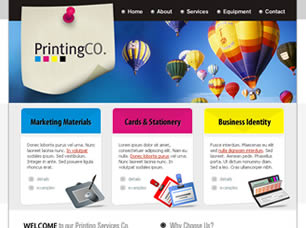
在计算机使用过程中,我们常常会遇到需要对文件夹进行删除的情况。然而,有时系统可能会提示“需要管理员权限才能删除该文件夹”这一问题。这通常是由于文件夹具有特殊的权限设置或其他安全原因,无法被普通用户直接删除。在本文中,我们将探讨一些有效的方法来解决这一问题。
首先,了解文件夹权限机制是解决问题的基础。在Windows操作系统中,每个文件和文件夹都有一系列权限设置,这些设置定义了哪些用户或用户组可以访问或修改文件。这种机制通过文件系统的Access Control Lists(ACLs)来实现。默认情况下,系统内的一些关键文件夹权限较为严格,以防止恶意软件和用户误删文件,从而保持系统的安全与稳定。
方法一:更改文件夹权限
右键点击文件夹:导航到要删除的文件夹,右键点击并选择“属性”选项。 进入“安全”选项卡:在属性窗口中,切换到“安全”选项卡。 点击“编辑”:点击“编辑”按钮进入权限设置。 选择用户或组:在弹出的窗口中,选择当前使用的用户或用户组。 赋予完全控制权限:勾选“完全控制”下的“允许”选项,然后点击“应用”并“确定”确认更改。通过上述步骤,你可以为当前用户分配对文件夹的完全控制权限,使得删除操作能够成功进行。
方法二:使用管理员账户删除
有时,直接更改权限可能会因为设置的限制而无法进行。这时,可以尝试使用管理员账户来删除文件夹。
切换账户:确保你登录的是具有管理员权限的账户。 直接删除:再次尝试右键点击文件夹选择删除。如果当前账户不是管理员账户,可以通过以下步骤提升到管理员权限:
按下“Windows+X”:打开快捷菜单,并选择“计算机管理”。 进入“本地用户和组”:在计算机管理界面中,展开“本地用户和组”,选择“用户”。 双击账户名:在右侧窗格中,双击你的账户名。 加入“管理员”组:在账户属性中,点击“隶属于”选项卡,选择“添加”,输入“Administrators”并确认。提升为管理员权限后,再次尝试删除。
方法三:使用命令提示符
有时,图形用户界面的方式可能会因为界面卡死或其他原因无法操作,可以尝试使用命令提示符:
打开命令提示符:按下“Windows+R”键,输入“cmd”并按下“Ctrl+Shift+Enter”以管理员身份运行。 输入删除命令:在命令提示符中,输入 rmdir /S /Q 文件夹路径。这个命令将强制删除指定路径的文件夹,包括所有子文件和文件夹。在使用命令行工具时,确保输入的路径准确,以防误删其他文件夹。
方法四:使用安全模式
如果上述方法仍未解决问题,考虑使用安全模式。这种模式下,仅加载系统的基本组件,防止第三方程序干预删除操作。
进入安全模式:重启电脑,开机时反复按F8键,选择“安全模式”。 删除文件夹:系统启动到安全模式后,尝试删除文件夹。安全模式下,由于第三方进程被禁用,可以有效地解决因程序锁定导致的无法删除问题。
方法五:第三方工具
许多软件提供了强制删除文件的功能,例如Unlocker。这些工具可以发现并解除锁定文件的进程,使文件可以被删除。在使用这些工具时,请确保从可靠来源下载,以防安全隐患。
通过上述方法,多数情况下可以成功删除需要管理员权限的文件夹。然而,在删除之前,请确认文件夹及其内容不再需要,以防数据丢失。另外,频繁遇到权限相关问题时,建议检查账户权限配置和文件夹继承关系,以及第三方软件是否有相关配置影响文件夹权限设定。
总的来说,理解和掌握文件系统的权限管理是解决此类问题的关键。随着技术的不断进步,我们应定期更新自身对于系统安全和权限管理的知识,并适应新的操作环境。

